Desinstalar las aplicaciones en un Mac es tan fácil que todos los usuarios saben cómo hacerlo: simplemente arrastra el ícono de la aplicación desde la carpeta Aplicaciones a la papelera. Pero, ¿qué pasa con las aplicaciones que no tienen accesos directos, aplicaciones de sistema integradas y otros casos de esquina?
En este artículo te mostramos cómo eliminar las aplicaciones completamente en tu Mac. Te enseñamos cómo desinstalar la mayoría de las aplicaciones de Mac junto con sus archivos dejados, adware y otros crapware y aplicaciones integradas del sistema. Este método deja algo de basura, por ejemplo, pero está bien dejarlo allí. A continuamos, echemos un vistazo a todas las cosas diferentes que necesitas saber cuando se trata de desinstalar aplicaciones en Mac.
Artículos Relacionados:
8 pasos para liberar espacio en disco de arranque de Mac
10 consejos para mejorar el rendimiento de tu Mac
Caso 1: Cómo desinstalar la mayoría de los programas de Mac
La mayoría de las aplicaciones de Mac son elementos independientes que no interfieren con el sistema de tu Mac. Desinstalar una aplicación en Mac es tan simple como ejecutar Finder, hacer clic en “Aplicaciones” en la barra lateral, presionar Control o hacer clic con el botón derecho en el ícono de la aplicación y seleccionar “Trasladar a la papelera”.
También puedes arrastrar y soltar el ícono de una aplicación al ícono de la papelera. O bien, abre la interfaz de Launchpad y arrastra y suelte el icono de una aplicación a la papelera desde allí.
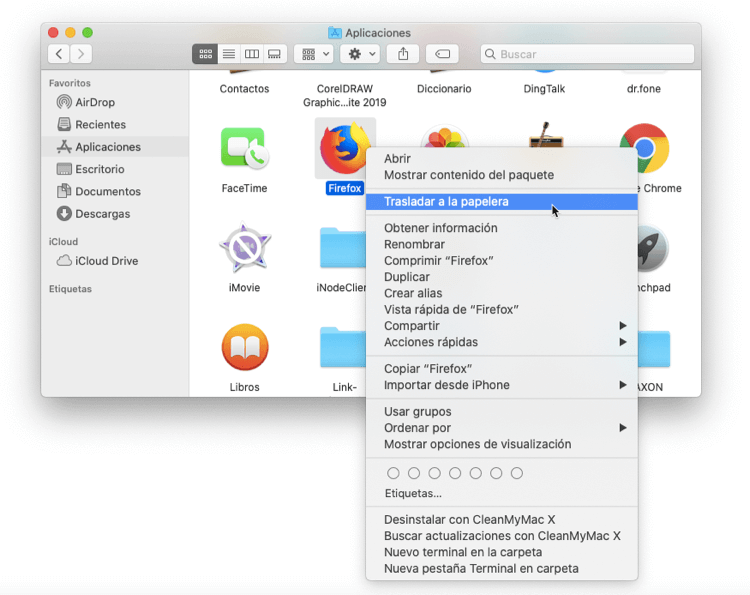
La mayoría de las aplicaciones irán directamente a la papelera, y luego puedes hacer clic con la tecla Control presionada o hacer clic con el botón derecho en el ícono de la papelera y seleccionar “Vaciar papelera” para deshacerse de esa aplicación y de todos los demás archivos que hayas eliminado.
Sin embargo, algunas aplicaciones te solicitarán una contraseña cuando intentes moverlas a la papelera. Estas aplicaciones se instalaron utilizando el instalador del paquete Mac. Desinstalarlos eliminará los cambios que hicieron en todo el sistema.
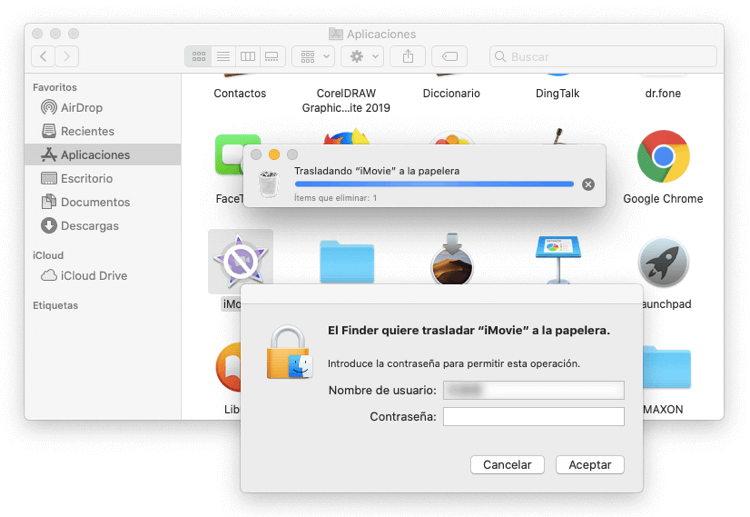
Ten en cuenta que no puedes eliminar las aplicaciones integradas. Por ejemplo, cuando intentas mover la aplicación Ajedrez a la papelera y haces clic derecho en el ícono en la aplicación, no puedes ver la opción “Trasladar a la papelera”.
Tips: Cómo quitar los archivos dejados de las aplicaciones desinstaladas
El método anterior en realidad no borra las preferencias de una aplicación. Después de borrar una aplicación se dejarán los archivos de preferencias sobrantes en las carpetas de tu Biblioteca. A veces, estos archivos ocupan muy poco espacio y no causarán ningún problema. Las preferencias también estarán disponibles en tu Mac, esto es conveniente si está desinstalando una aplicación solo para reemplazarla con una versión más nueva, o si reinstalas la aplicación más adelante.
Sin embargo, si quieres borrar la aplicación completamente (por ejemplo, si deseas restablecer una aplicación a su configuración predeterminada), la herramienta práctica FunDatos Limpiador Mac es tu opción ideal para desinstalar completamente una aplicación, junto con todos sus archivos adicionales. Simplemente inicia el programa, dirígete a la función “Desinstalador” y busca la aplicación en la ventana principal y luego haz clic en el botón “Eliminar” para eliminar la aplicación de forma completa sin dejar ningún rastro en tu Mac.

Caso 2: Cómo desinstalar Adware y otros Crapware del Mac
Los ordenadores Mac ahora están siendo víctimas de la misma epidemia de crapware con la que tienen que lidiar las PC con Windows. Los mismos sitios web de descarga de aplicaciones gratuitas que sirven esta basura a los usuarios de Windows están sirviendo basura similar a los usuarios de Mac.
En una PC con Windows, la mayoría del adware “de buena reputación” proporciona un desinstalador que se encuentra en la lista de Programas y características, lo que permite a los usuarios desinstalarlo fácilmente por razones legales. En un Mac, los programas de adware no tienen un lugar similar en el que se enumeran. Es posible que quieran que descargues y ejecutes una aplicación de desinstalación para eliminarlos, incluso si puedes averiguar cuáles has instalado.
En este caso, FunDatos Limpiador Mac también puede ayudarte con este problema, si necesitas eliminar tu Mac de crapware e incluso malware. Toca la función “Eliminación de malware“, el programa escaneará automáticamente tu Mac en busca de aplicaciones basura y las eliminará por ti.
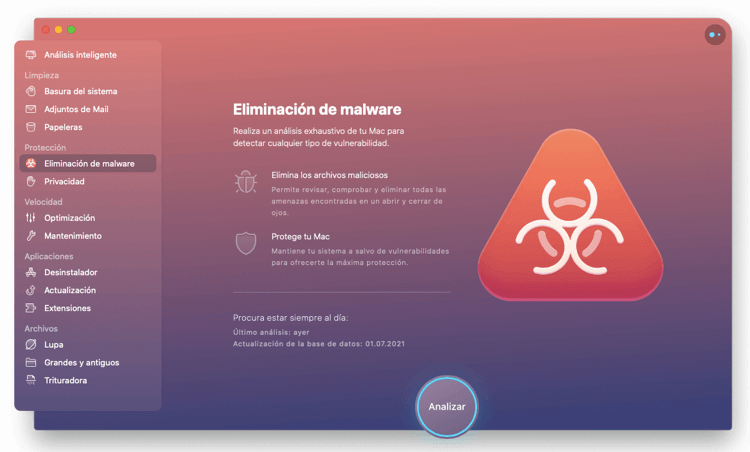
Caso 3: Cómo desinstalar aplicaciones que no aparecen en Aplicaciones
¿Pero qué pasa con las aplicaciones que no aparecen aquí? Por ejemplo, has instalado el complemento Flash para Mac OS X, o el complemento de tiempo de ejecución y navegador de Java para Mac, y ninguno aparecerá en tu carpeta de Aplicaciones.
En los ordenadores Windows, eso no es problema: el Panel de control muestra una lista de todos los programas instalados, incluso los que no tienen accesos directos. En un Mac, no hay una interfaz que enumere todo el software instalado, por lo que es difícil incluso notar si tienes esto instalado.
Algunas aplicaciones deben eliminarse de otras maneras, y generalmente encontrará instrucciones simplemente realizando una búsqueda en la web para “desinstalar [nombre del programa] mac”. Por ejemplo, Adobe ofrece una aplicación de desinstalación separada que necesitas descargar y ejecutar para desinstalar Flash en un Mac.

Otras aplicaciones de software pueden proporcionar sus propios desinstaladores descargables o instrucciones de desinstalación, así que realiza una búsqueda en la web si no estás seguro de cómo desinstalar algo y encontrarás las instrucciones.
Caso 4: Cómo quitar aplicaciones integradas del sistema de Mac
Los ordenadores Mac tampoco tienen forma de desinstalar o instalar funciones del sistema operativo, por lo que no hay forma de eliminar fácilmente muchas aplicaciones instaladas de forma predeterminada por Apple en tu Mac.
En OS X 10.10 Yosemite y versiones anteriores, era posible abrir una ventana de terminal y emitir comandos para eliminar estas aplicaciones del sistema, que se encuentran en la carpeta / Aplicaciones. Por ejemplo, ejecutar el siguiente comando en una ventana de terminal eliminaría la aplicación de ajedrez incorporada. Ten mucho cuidado al escribir el siguiente comando:
sudo rm -rf /Aplicaciones/Chess.app
A partir de Mac OS X 10.11 El Capitan, la Protección de integridad del sistema protege estas aplicaciones y otros archivos del sistema contra modificaciones. Esto evita que las elimines y también garantiza que el malware no pueda modificar estas aplicaciones e infectarlas.
Si realmente deseas eliminar cualquiera de estas aplicaciones integradas de tu Mac, primero debes desactivar la Protección de integridad del sistema, pero no lo recomendamos. Sin embargo, puedes volver a habilitar SIP después y a tu Mac no le importará que hayas eliminado la aplicación Ajedrez y otras aplicaciones integradas del sistema.
Ten en cuenta que no te recomendamos que deshabilites la Protección de integridad del sistema. De todos modos, Mac OS X puede reinstalar automáticamente estas aplicaciones en el futuro cuando actualices el sistema y estos programas tampoco ocupan mucho espacio, y Apple no proporciona ninguna forma de recuperarlos más allá de reinstalar OS X en tu Mac.
